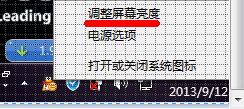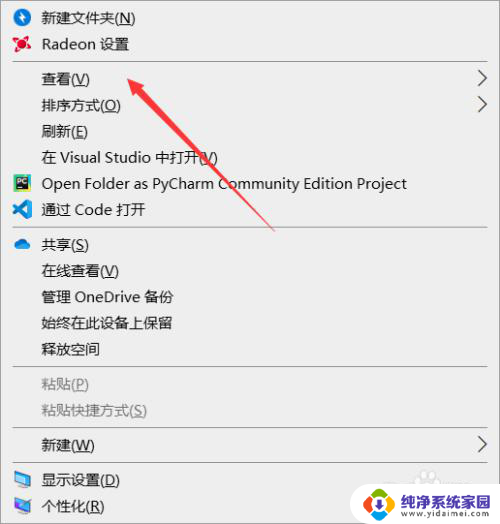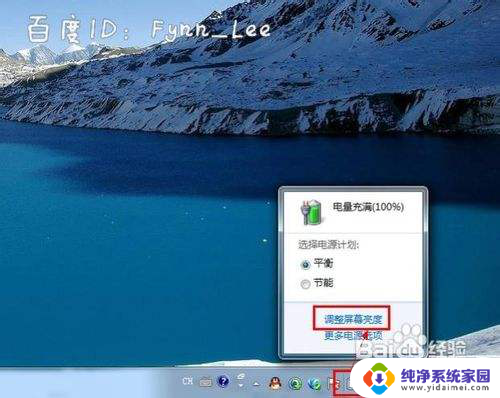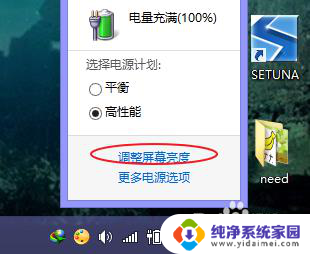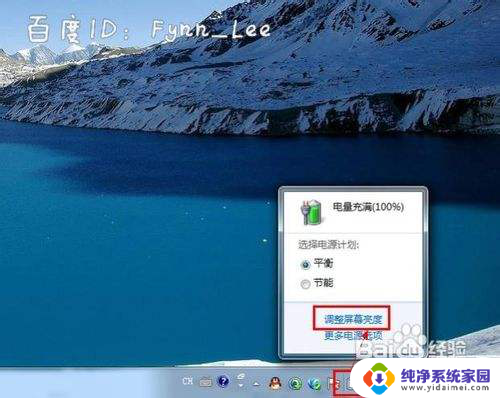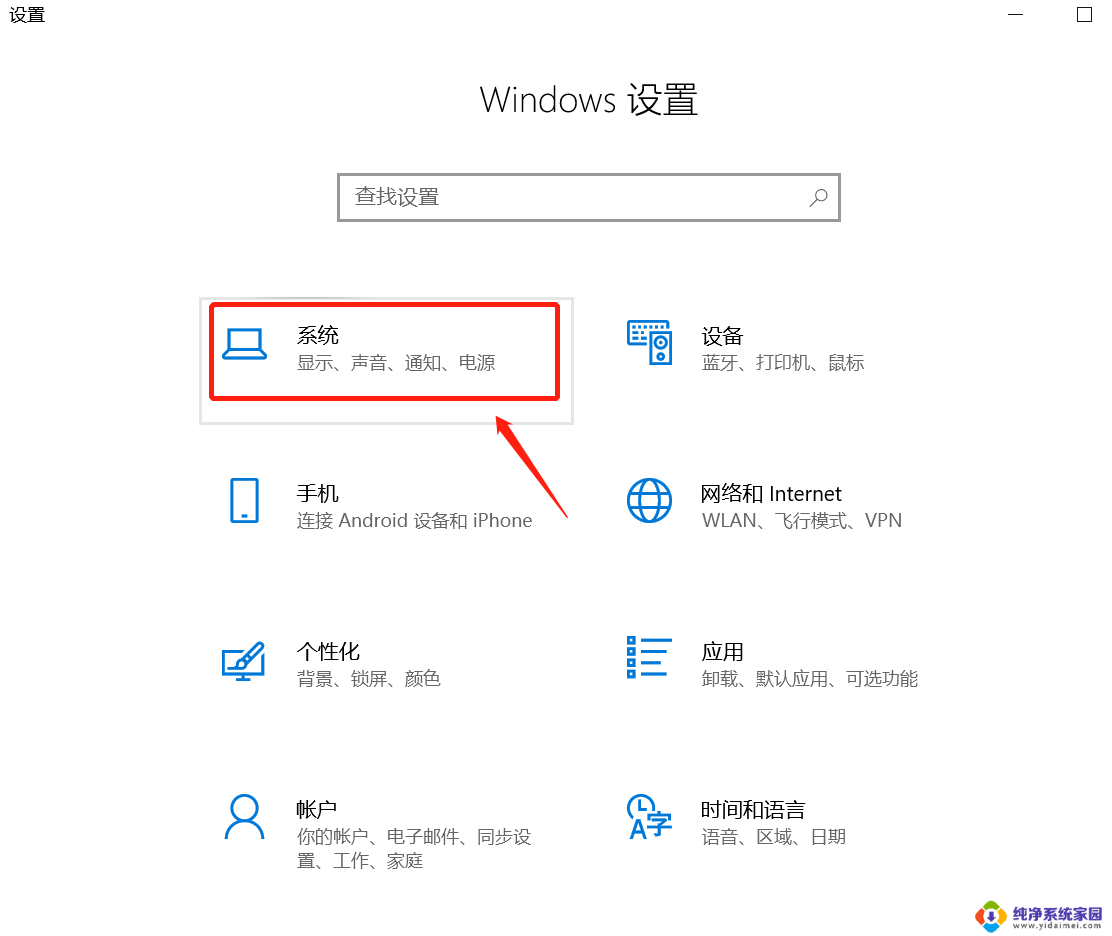笔记本怎么调饱和度?教你简单调整笔记本屏幕色彩!
更新时间:2023-09-13 14:52:51作者:jiang
在日常使用中我们经常需要对照片或图像进行一些调整来满足自己的需求,例如调整亮度、对比度等,而饱和度调整也是一个常见的需求,它可以让图像色彩更丰富鲜明,突出主题。对于笔记本电脑用户来说,很多人可能会疑惑:笔记本怎么调饱和度呢?今天我们就来探讨一下这个问题,帮助大家实现更好的图像调整效果。
具体方法如下:
1、点击屏幕左下方的windows,点击设置。
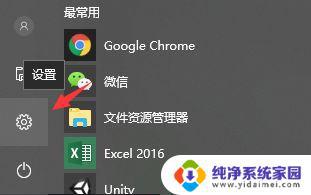
2、点击系统。
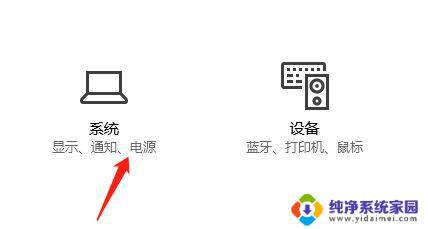
3、左侧点击显示。
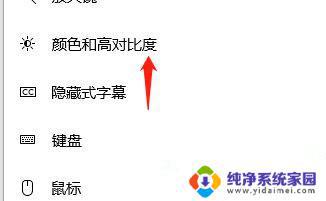
4、点击显示适配器属性。
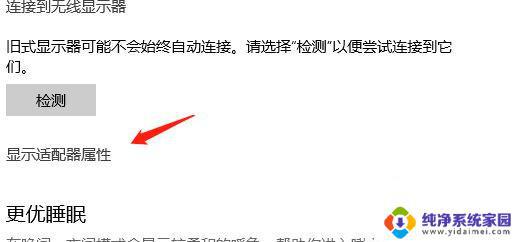
5、切换到颜色管理。
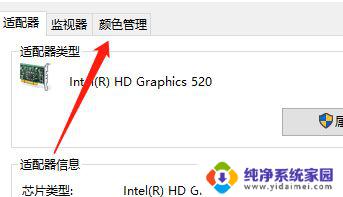
6、弹出界面点击按钮。
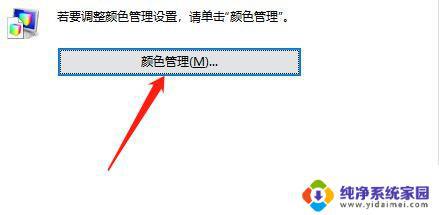
7、打开高级。
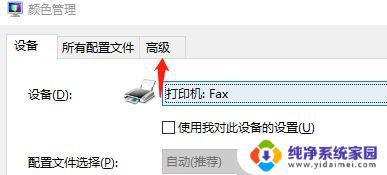
8、点击饱和度一栏。
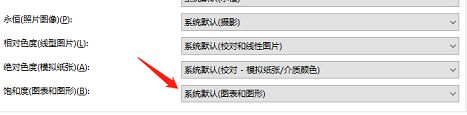
9、选择饱和度效果。
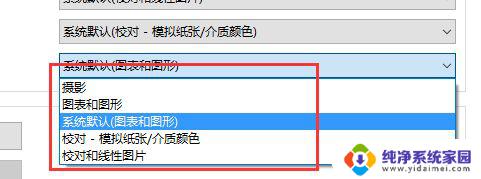
10、这样就完成了饱和度设置。
以上是笔记本如何调整饱和度的全部内容,如果您遇到此类情况,可以根据本指南进行快速解决,步骤简单易行,一步到位。